Verhindern Sie, dass Yahoo Ihre E-Mails scannt und personalisierte Werbung anzeigt
Sie können Yahoo daran hindern, Ihre E-Mails zu scannen und personalisierte Werbung anzuzeigen. Sie können dies tun, indem Sie sich von diesem Dienst im Yahoo Ad Interest Manager abmelden(Yahoo Ad Interest Manager) . Yahoo war einer der ältesten Player in der Dotcom-Ära. Als er 1996 auf den Markt kam, war er neben AOL(AOL) einer der bekanntesten Dienste . Ihre Hauptfunktion bestand darin, das Internet zu indizieren . Dann kamen Yahoo Mail und weitere Dienste hinzu, die das Internet in seinen frühen Zeiten dominierten. Aber Yahoo begann langsam auszublenden.
Im Jahr 2008 bot Microsoft Yahoo für 45 Milliarden(Billion) US-Dollar zur Übernahme an. Aber Yahoo lehnte das Angebot unverblümt ab und wurde 2016 für fast 10 % der von Microsoft vorgenommenen Bewertung von nur rund 5 Milliarden US-Dollar an (Billion)Verizon verkauft . Davor haben sie die klassische Yahoo -Mail im Juni(June) 2013 eingestellt und die Benutzer gezwungen, auf die neue Yahoo -Mail-Erfahrung umzusteigen, aber wie die Geschichte sagt, hat es für sie nicht sehr gut funktioniert.
Auch nach der Übernahme durch Verizon funktioniert Yahoo gut mit der Dominanz von Google , Apple und Microsoft im Internet . Dies hindert sie nicht daran, die E-Mails ihrer Benutzer zu scannen. Sie führen dieses Scannen durch, um ihre Interessensgebiete zu finden und ihre Benutzer kennenzulernen. Dies ist etwas Ähnliches wie das, was Google mit den Nutzern von Gmail macht .
Yahoo sagt, dass sie in den Nutzungsbedingungen und der Datenschutzrichtlinie(Service) , die(Privacy Policy) fast alle ignorieren und denen sie zustimmen, klar erklärt haben, dass der Benutzer die „ Akzeptanz des automatisierten Inhaltsscannens und Analysierens Ihrer Kommunikationsinhalte“ akzeptiert. (acceptance of automated content scanning and analyzing of your communications content”. )Aber glücklicherweise können Sie sich von diesem Scan abmelden und die Dienste von Yahoo Mail einfach weiter nutzen .
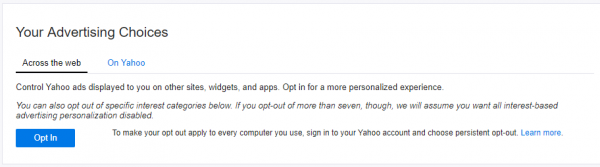
Verhindern Sie, dass Yahoo(Stop Yahoo) personalisierte Werbung anzeigt
Besuchen Sie zunächst(First) den Ad Interest Manager auf der Datenschutz-Website von Yahoo !. Sie finden es hier unter – https://aim.yahoo.com/aim/us/en/optout/
[ UPDATE : Dieser Link leitet jetzt zu https://policies.oath.com/ weiter . Wenn Sie auf Ihr Land klicken, gelangen Sie auf eine Seite voller Juristensprache und ein paar kaputten Links.]
Auf der Seite finden Sie das Panel, wie im Screenshot oben gezeigt. Darin können Sie sich einfach von jedem Tab abmelden, einschließlich Across (Opt Out)the Web (Across the web ) sowie On Yahoo.
Sobald Sie dies getan haben, ändert sich die Schaltfläche in Opt In.
Voila! Sie sind damit fertig, Yahoo daran zu hindern, Ihre E-Mails zu scannen und personalisierte Werbung anzuzeigen.
Wenn Sie es im unteren Teil bemerkt haben, sehen Sie einen Abschnitt namens Ihr Gerät und Sie.(Your Device & You.)
Dort finden Sie alle Details zu Ihrem Standort, Ihrer IP-Adresse(IP Address) , Ihrem Betriebssystem, Ihrem Browser und anderen Details.
Sie können die Standorte verwalten, von denen aus auf Ihr Konto zugegriffen wurde.
Für dieses Werbe-Tracking und -Scannen müssen Sie sich auf jedem Gerät, das Sie verwenden, separat abmelden, da die Cookie-Speicherrichtlinie für jedes Gerät separat gilt.
Andere ähnliche Beiträge, die Sie interessieren könnten:(Other similar posts that may interest you:)
- Verwalten Sie die Facebook-Anzeigeneinstellungen und deaktivieren Sie das Anzeigen-Tracking(Manage Facebook Ad Preferences & opt out of Ad Tracking)
- Verhindern Sie, dass Amazon-Anzeigen Sie im Internet verfolgen(Stop Amazon ads from stalking you around the web)
- Verhindern Sie, dass Google Ads Ihnen im Internet folgt(Stop Google Ads from following you on the Internet)
- So blockieren Sie die Anzeigenauswahl bei eBay(How to block ad choices on eBay)
- Anzeigeneinstellungen in Microsoft-Produkten verwalten und personalisieren .
Related posts
So stellen Sie gelöschte Yahoo- und Gmail-E-Mails aus dem Papierkorb wieder her
So löschen Sie das Yahoo-Konto dauerhaft
Outlook kann keine Verbindung zu Yahoo Mail herstellen; Fragt ständig nach dem Passwort
So beheben Sie den Fehlercode 0x8019019a in der Mail-App von Windows 11/10
So ändern Sie Ihren E-Mail-Namen in Gmail, Outlook, Yahoo
Stopp, Sie sollten warten, bis Sie den Office 2016-Fehler unter Windows 10 installieren
So kontaktieren Sie Yahoo für Support-Informationen
Stoppen Sie Windows 10 Update vollständig [GUIDE]
Chronolapse: Freeware zum Erstellen von Zeitraffer- oder Stop-Motion-Videos
Verhindern Sie, dass Edge Ihre PDF/HTML-Dateizuordnungen entführt
Beheben Sie den Yahoo Mail-Fehler 0x8019019a
So drucken Sie eine E-Mail aus Gmail, Yahoo, Outlook und mehr
So erkennen Sie unsichtbare Benutzer im Yahoo Messenger
So entfernen Sie die Yahoo-Suche in Chrome
Verhindern Sie, dass Windows 10 Microsoft Edge beim Start vorab lädt
Stoppen Sie Geräte, wenn der Bildschirm ausgeschaltet ist, um den Akku in Windows 11/10 zu sparen
Verhindern Sie, dass Windows 10 auf die nächste Version aktualisiert oder Feature Update installiert wird
Richten Sie ein Yahoo-E-Mail-Konto in der Windows 10 Mail-App ein
Verhindern Sie, dass Google sich bei Chrome anmeldet, während Sie sich bei einem Google-Dienst anmelden
Verhindern Sie, dass Google Chrome im Hintergrund ausgeführt wird
